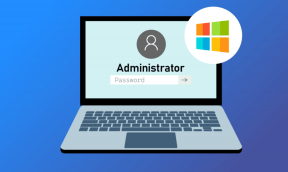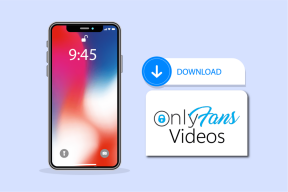12 поправки за Минецрафт Постојећу везу је присилно затворила грешка удаљеног хоста
Мисцелланеа / / April 06, 2023
Минецрафт је веома популарна онлајн игра за више играча без икакве сумње. И тако, његов сервер је увек заузет, што доводи до тога да се играчи с времена на време боре са неколико проблема и грешака. Минецрафт Постојећа веза је присилно затворена од стране удаљеног хоста указује да постоји проблем са вашом интернет везом и не успева да се повеже са Минецрафт сервером. Многи корисници успевају да поправе интерни изузетак изгубљене везе: јава.ио. Проблем ИОЕкцептион онемогућавањем безбедносних програма инсталираних на њиховим рачунарима. Ипак, постоји неколико других хакова за решавање проблема који вам помажу да поправите постојећу везу која је присилно затворена грешком удаљеног домаћина Минецрафт на вашем рачунару.

Преглед садржаја
- Како да поправите Минецрафт да је постојећа веза била присилно затворена грешком удаљеног хоста
- Основни кораци за решавање проблема
- Метод 1: Покрените Минецрафт као администратор
- Метод 2: Прекините некомпатибилне позадинске процесе
- Метод 3: Избришите кеш Виндовс продавнице
- Метод 4: Онемогућите функцију режима 3Д приказа (НВИДИА)
- Метод 5: Онемогућите СЛИ режим (НВИДИА)
- Метод 6: Онемогућите стереоскопски 3Д (за НВИДИА графику)
- Метод 7: Подесите вредности анти-алиасинга на подразумеване вредности
- Метод 8: Промените ДНС адресу
- Метод 9: Уклоните Минецрафт уносе из датотеке домаћина
- Метод 10: Ресетујте Мицрософт Сторе
- Метод 11: Поново инсталирајте Минецрафт
- Метод 12: Пребаците се на стари Минецрафт Лаунцхер
Како да поправите Минецрафт да је постојећа веза била присилно затворена грешком удаљеног хоста
Можда немате појма зашто се интерни изузетак изгубљене везе може појавити на вашем рачунару са оперативним системом Виндовс 10. Пре него што примените било које методе за решавање проблема, морате знати зашто се проблем јавља. Ево неколико могућих разлога који узрокују проблем о коме се расправља.
- Непотребни програми који раде у позадини су у сукобу са Минецрафт-ом
- Проблеми са везом са сервера
- Заштитни зид Виндовс Дефендер блокира УРЛ или програм
- Застарели или неисправни графички драјвери
- Оштећене кеш датотеке у датотеци хоста
- Конфликти у оквиру активности одржавања апликације и сервера
Сада знате разлоге због којих је Минецрафт постојећа веза присилно затворена због проблема са покретањем. Пређите на следећи одељак да бисте пронашли методе за решавање проблема.
Основни кораци за решавање проблема
Ево неколико основних метода за решавање проблема које ће вам помоћи да решите грешке у Минецрафт-у помоћу једноставних хакова.
1. Користите званични Минецрафт покретач
У случају да користите покретач треће стране за отварање Минецрафт-а, то може изазвати проблем са Минецрафт везом. Увек користите званични лансер да се пријавите у Минецрафт. Такође, уверите се да користите ажурирану верзију Минецрафт-а да бисте избегли било какве грешке.
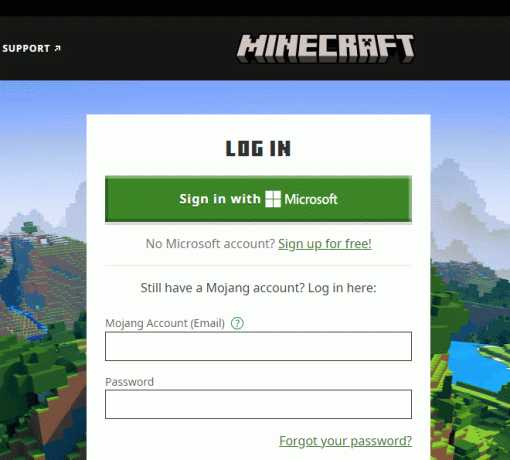
2. Обришите кеш претраживача
Ако се суочите са Минецрафт-ом Постојећа веза је присилно затворена од стране удаљеног хоста са Виндовс 10 проблемом у било ком прегледачу, покушајте да користите други прегледач. Отворите нову картицу у неком другом прегледачу и идите на Минецрафт.нет. Пријавите се користећи своје акредитиве. Ако нисте наишли на грешке у новом претраживачу, очистите историју прегледања и кеш меморију у вашем примарном прегледачу.
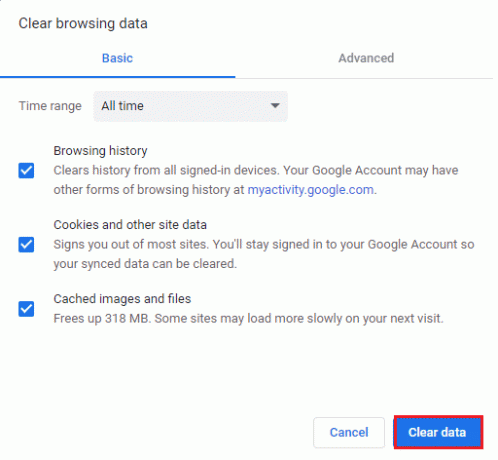
3. Проверите статус сервера
Иако Минецрафт нема никакву званичну статусну страницу, можете проверити њен статус на Твиттер налогу за подршку. Ако постоји било какав проблем са интерним изузетком изгубљене везе, исти можете пронаћи на овој страници. Такође, ако постоје активности одржавања сервера, можда ћете се суочити са истим проблемом.
1. Посетите Мојанг Статусна страница на Твитеру.
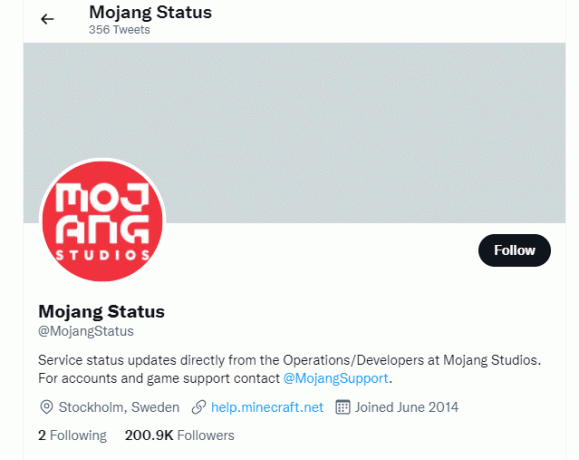
2. Проверите да ли нема проблема у вези са Минецрафт-ом.
3. Такође, проверите Реддит и Минецрафт.нет и погледајте да ли су сви други корисници пријавили проблем.
4. Ако пронађете било какве активности на серверу или одржавању, немате друге опције осим да сачекате.
4. Поново покрените Минецрафт покретач
Као основни метод за решавање проблема, покушајте да поново покренете Минецрафт покретач. То је одјава са свог Минецрафт налога, а затим се поново пријавите након неког времена. Ово решење је прилично једноставно и ево неколико корака за поновно покретање покретача.
1. Прво, кликните на ОДЈАВИ се на свом Минецрафт налогу као што је приказано.

3. Сада, ркликните десним тастером миша на празан простор у Трака задатака.
4. У Процеси таб оф тхе Таск Манагер прозор, потражите и изаберите Минецрафт задатке који се извршавају у позадини.
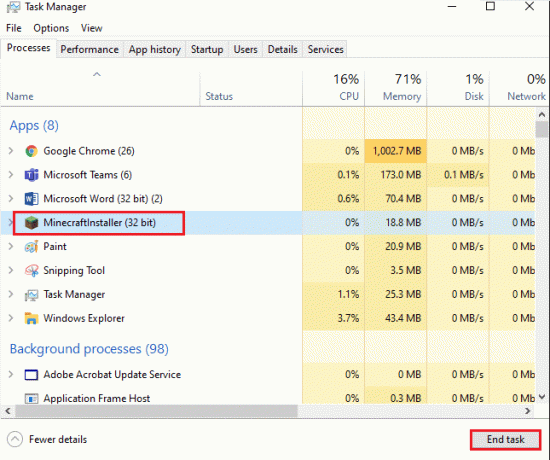
5. Затим кликните на Заврши задатак у горњем десном углу прозора.
6. Поново покрените рачунар.
7. ПРИЈАВИТЕ СЕ опет са вашим акредитивима.
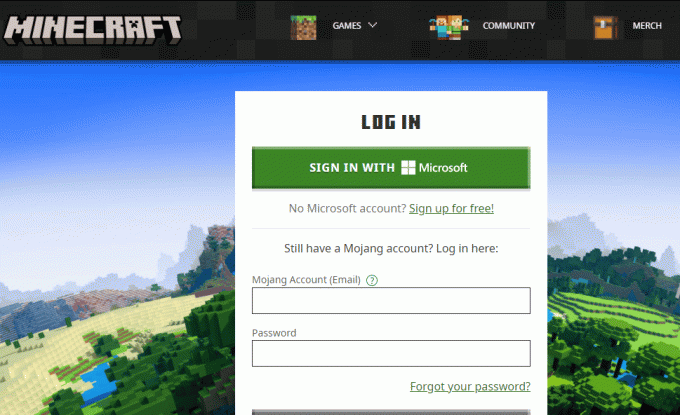
Сада проверите да ли сте решили проблем са постојећом везом која је присилно затворена.
Такође прочитајте: Како бесплатно добити Виндовс 10 Минецрафт Едитион
5. Поново се пријавите на Мицрософт налог
Да бисте избегли Минецрафт Постојећа веза је присилно затворена због проблема са удаљеним хостом, поновно пријављивање на ваш Мицрософт налог може вам много помоћи. Ово ће решити све проблеме са синхронизацијом налога и можете да испробате следећа упутства да урадите исто.
1. Дођите до менија за претрагу и откуцајте Мицрософт продавница. Затим кликните на Отвори.
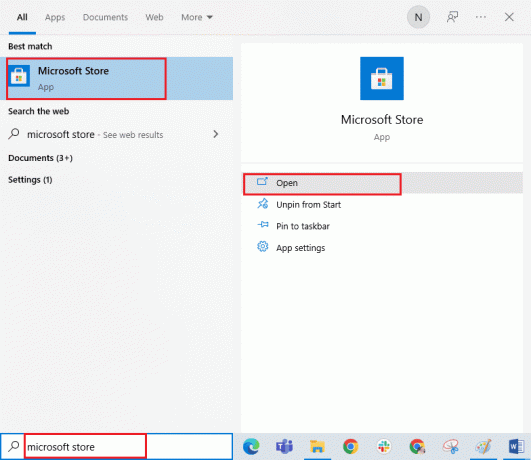
2. Сада кликните на своју икона профила а затим изаберите Одјава опција.
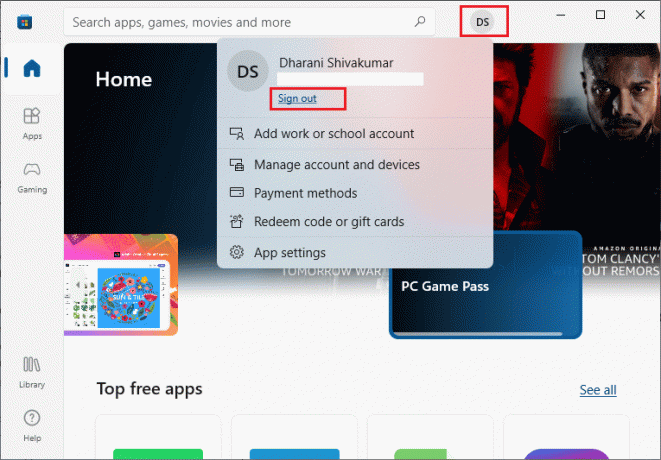
3. Сада, кликните на Пријавите се као што је приказано.
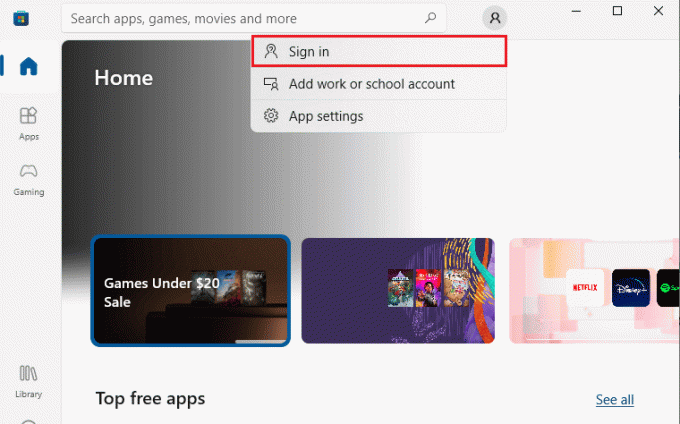
4. Сада, изаберите свој Мицрософтов рачун и кликните на Настави дугме.
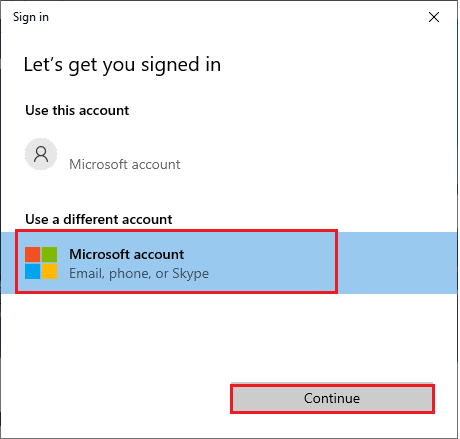
5. Откуцајте акредитиве за пријављивање и поново се пријавите на свој Мицрософт налог.
6.Привремено онемогућите антивирусни програм (ако је применљиво)
Још један могући разлог који узрокује проблем о Минецрафт-у је ваш безбедносни пакет. Када ваши антивирусни програми открију Минецрафт датотеке и фасцикле као претњу, суочићете се са неколико сукоба. Дакле, прочитајте наш водич даље Како привремено онемогућити антивирусни програм на Виндовс 10 и пратите упутства да бисте привремено онемогућили антивирусни програм на рачунару.
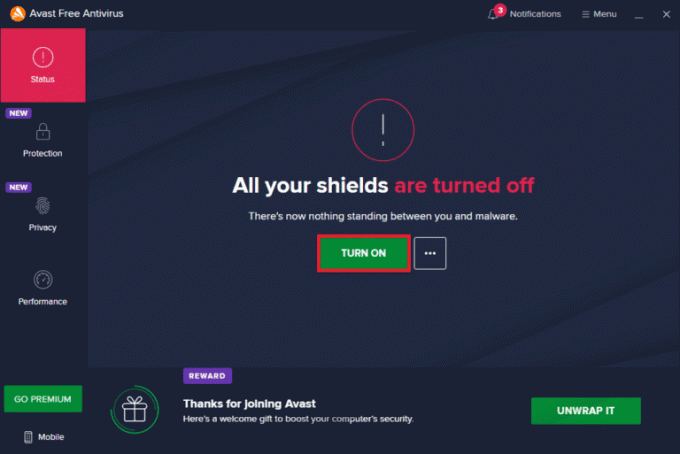
Након што поправите разматрани проблем Минецрафт на вашем Виндовс 10 рачунару, обавезно поново омогућите антивирусни програм јер систем без безбедносног пакета увек представља претњу.
7. Онемогућите прокси сервер
Ако било која неодговарајућа мрежна подешавања доприносе интерном изузетку изгубљене везе, то би могло да се реши тако што ресетовање мреже. Мало корисника се побрине да прокси сервери сакрију свој мрежни идентитет. Али ово може допринети неколико проблема са апликацијама и програмима на вашем рачунару.
Прочитајте наш водич Како онемогућити ВПН и проки на Виндовс 10 и примените кораке према упутствима у чланку.

Након што онемогућите ВПН клијент и прокси сервере, проверите да ли сте решили проблем о коме се разговарало на свом налогу. Ипак, ако нисте постигли никакво решење, покушајте да се повежете на а мобилна приступна тачка.
8.Ажурирајте Виндовс ОС
Све грешке и неисправна ажурирања на вашем рачунару могу се поправити помоћу Виндовс ажурирањес. Мицрософт објављује честа ажурирања да би решила све ове проблеме.
Дакле, уверите се да користите ажурирану верзију оперативног система Виндовс и да ли су нека ажурирања на чекању, користите наш водич Како преузети и инсталирати најновије ажурирање за Виндовс 10

Након ажурирања оперативног система Виндовс, проверите да ли сте решили проблем са Минецрафт везом.
Такође прочитајте:Поправите Виндовс пронашао управљачке програме за ваш уређај, али је наишао на грешку
9. Ажурирајте управљачке програме за ГПУ
Будући да је графички интензивна игра, ваш графички драјвер је суштински важан за ваше искуство играња. Ако су управљачки програми застарели или неисправни, обавезно их ажурирајте. Можете тражити најновија издања драјвера са његових званичних веб локација или их можете ажурирати ручно.
Пратите наш водич 4 начина да ажурирате графичке драјвере у оперативном систему Виндовс 10 да ажурирате драјвер и проверите да ли сте решили проблем.

10. Вратите управљачке програме за ГПУ
Понекад тренутна верзија драјвера ГПУ-а може изазвати било какве конфликте приликом покретања и у овом случају морате да вратите претходне верзије инсталираних драјвера. Овај процес се зове враћање драјвера и лако можете да вратите управљачке програме свог рачунара у претходно стање пратећи наш водич Како вратити управљачке програме на Виндовс 10.

11. Поново инсталирајте управљачке програме за ГПУ
Ако се и даље суочавате са Минецрафт-ом. Удаљени хост је присилно затворио постојећу везу након ажурирања управљачких програма за ГПУ, затим поново инсталирајте драјвере уређаја да бисте решили све проблеме са некомпатибилношћу. Постоји неколико начина да поново инсталирате драјвере на рачунару. Ипак, можете лако поново инсталирати графичке драјвере према упутствима у нашем водичу Како деинсталирати и поново инсталирати драјвере на Виндовс 10.

Након што поново инсталирате управљачке програме за ГПУ, проверите да ли можете да приступите Минецрафт-у без икаквих грешака.
Метод 1: Покрените Минецрафт као администратор
Требају вам административна права да бисте приступили неким функцијама Минецрафт-а. Стога вам се саветује да покренете Минецрафт са администраторским привилегијама као што је наведено у наставку.
1. Кликните десним тастером миша на Минецрафтпречица на радној површини или се крећете кроз инсталациони директоријум и кликните десним тастером миша на њега.
2. Сада, кликните на Својства.
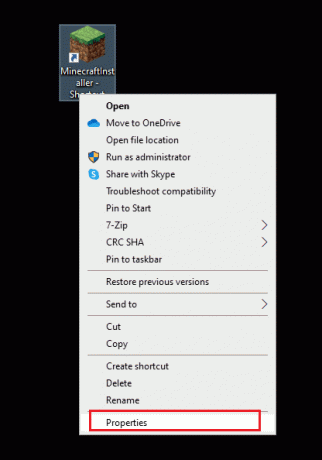
3. У Својства прозор, пребаците на Компатибилност таб.
4. Сада означите поље Покрените овај програм као администратор.
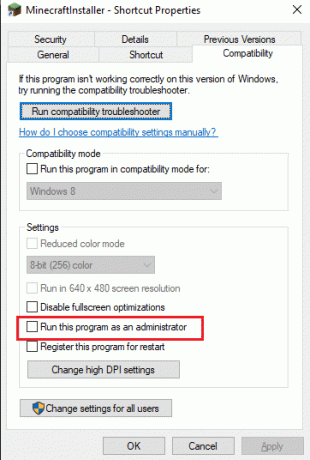
5. На крају, кликните на Применити и У реду да сачувате промене.
Метод 2: Прекините некомпатибилне позадинске процесе
Ако постоји толико некомпатибилних програма као што су АВГ Антивирус, БитДефендер, БитеФенце, Цомцаст Цонстант Гуард, Цомодо Интернет Сецурити, ЕСЕТ Антивирус, Касперски Интернет Сецурити, Лавасофт Ад-аваре Веб Цомпанион, МцАфее Анти-вирус / Интел Сецурити, Нортон Антивирус, ПЦКеепер / МацКеепер, Реасон Сецурити, Веброот СецуреАнивхере, ЗонеАларм заштитни зид који ће ометати Минецрафт. Ако имате било коју од ових апликација на рачунару, покушајте да је онемогућите према упутствима у нашем водичу Како завршити задатак у оперативном систему Виндовс 10.

Такође прочитајте:Поправите излазни код 0 Минецрафт на Виндовс 10
Метод 3: Избришите кеш Виндовс продавнице
Уклањање кеш меморије Мицрософт Сторе-а поправиће постојећу везу која је присилно затворена услед грешке Минецрафт удаљеног домаћина. Ово се може извршити извршавањем једноставне команде. Пратите доле наведена упутства да бисте исто применили.
1. притисните и држите Виндовс + Р тастери заједно да отворите Трцати Дијалог.
2. Сада, укуцај всресет.еке и ударио Ентер.
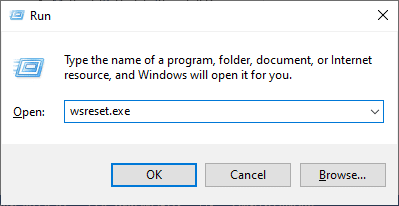
Уверите се да сте решили проблем о коме се разговарало.
Метод 4: Онемогућите функцију режима 3Д приказа (НВИДИА)
Ипак, ако вас нервира Минецрафт. Постојећа веза је присилно затворена од стране удаљеног хоста, то може бити због некомпатибилних поставки повезаних са вашом графичком картицом. Ако користите графичке картице вишег ранга видећете Подешавања режима 3Д приказа. Саветујемо вам да онемогућите ову функцију према упутствима у наставку.
1. притисните Виндовс + И тастери заједно да се отвори ВиндовсПодешавања.
2. Сада, кликните на Систем као што је приказано.

3. У левом окну кликните на Приказ и померите се надоле до десног екрана. Затим кликните на Напредна подешавања екрана као што је приказано.
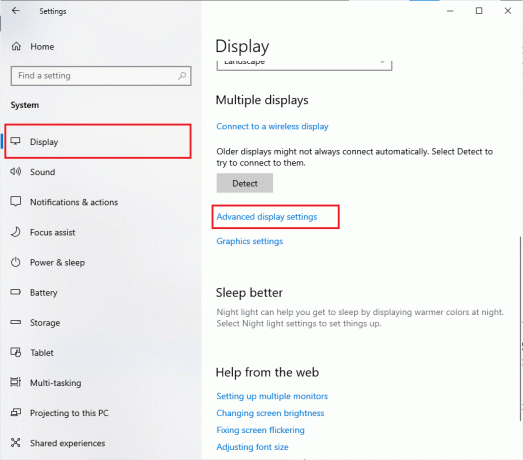
4. Сада, потражите Напредна подешавања екрана функцију и искључите ову опцију. Проверите да ли можете да решите проблем о коме се расправља. Ако не, пређите на следећи метод решавања проблема.
Такође прочитајте:Поправите Минецрафт црни екран у оперативном систему Виндовс 10
Метод 5: Онемогућите СЛИ режим (НВИДИА)
Сцалабле Линк Интерфаце (СЛИ) је развијен од стране НВИДИА за спајање две графичке картице за испоруку једног излаза. Ово повећава процесорску снагу вашег рачунара, али развија грешке и на Виндовс 10 рачунару. Када су две или више графичких картица омогућене на вашем рачунару, суочићете се са проблемом изгубљене везе са интерним изузетком. Пратите доле наведена упутства да бисте онемогућили ову функцију.
1. Кликните десним тастером миша на било који празан простор на радној површини, а затим изаберите НВИДИА контролна табла.
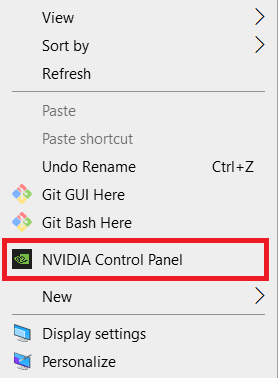
2. На следећем екрану, молимо вас да проверите Подесите везу за конфигурацију СЛИ који је под 3Д подешавања мени.
Метод 6: Онемогућите стереоскопски 3Д (за НВИДИА графику)
Неколико графичких картица у вашем рачунару може имати стереоскопске 3Д функције, али ваше игре можда неће бити компатибилне са њима. Као резултат тога, можете се суочити са интерним изузетком изгубљене везе: јава.ио. Проблем са ИОЕкцептионом. Ево неколико упутстава за онемогућавање ове функције.
1. Онемогућите антивирусни програм на вашем Виндовс 10 рачунару према горе наведеним упутствима.
2. Сада идите на мени за претрагу и укуцајте Контролна табла. Онда удари Ентер.

3. Сада, кликните на Деинсталирајте програм као што је приказано.
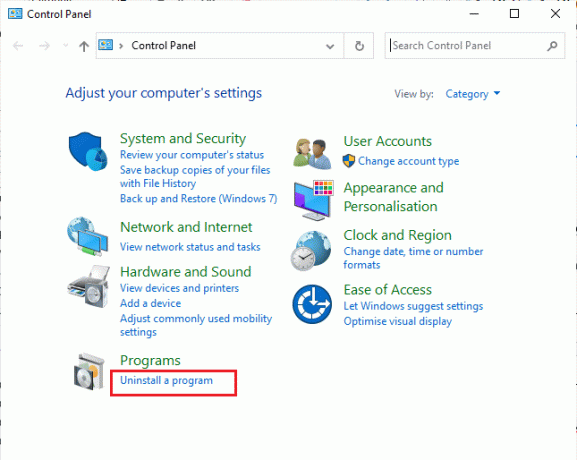
4. Затим кликните десним тастером миша на Стереосцопиц 3Д и кликните на Деинсталирај као што је приказано.

5. Сачекајте док се програм не деинсталира на рачунару и поново покрените рачунар. Такође, уверите се да је ова опција избрисана са НВИДИА контролне табле.
Такође прочитајте:Поправите Минецрафт сервер не може да иде у корак
Метод 7: Подесите вредности анти-алиасинга на подразумеване вредности
Ако сте случајно променили подешавања анти-алиасинга са њихових подразумеваних вредности, суочићете се са Минецрафт-ом. Постојећа веза је присилно затворена због проблема са удаљеним хостом. Ипак, можете лако вратити подешавања на подразумеване вредности пратећи доле наведена упутства.
1. Изађите из Минецрафт процеса и притисните Виндовс + Е тастери заједно да се отвори Виндовс Екплорер.
2. Затим налепите следећу путању у путању за навигацију и притисните Ентер.
%ЛоцалАппДата%ПацкагесМицрософт. МинецрафтУВП_8векиб3д8ббвеЛоцалСтатегамесцом.мојангминецрафтпе
Белешка: Ако Виндовс не може да пронађе поменуту локацију, пређите на следећи метод решавања проблема.

4. Сада, отворите оптионс.ткт фајл.
5. Коначно, пронађите следећи унос и подесите вредност на 4 као гфк_мсаа: 4
Проверите да ли сте решили проблем са интерним изузетком изгубљене везе.
Метод 8: Промените ДНС адресу
Неколико корисника је сугерисало да вам прелазак на Гоогле ДНС адресе може помоћи да поправите постојећу везу која је присилно затворена грешком удаљеног домаћина Минецрафт-а. Ако исправно покренете Минецрафт и суочите се са црним празним екраном, пратите наш водич да промените ДНС адресу. Ово ће вам помоћи да решите све проблеме са ДНС (системом имена домена) како бисте могли да покренете игру без икаквих гужви.
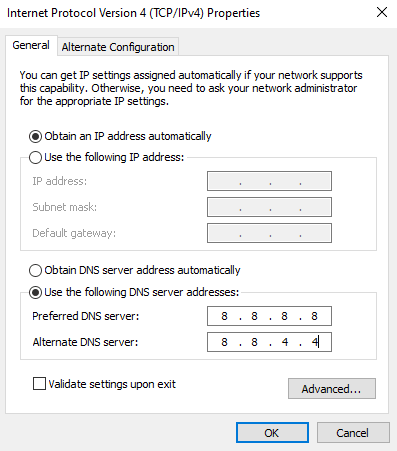
Након што промените своју ДНС адресу, проверите да ли можете да покренете постојећу везу је био присилно затворен проблем или не.
Такође прочитајте:6 начина да поправите грешку Минецрафт-а Није могуће сачувати преузимање
Метод 9: Уклоните Минецрафт уносе из датотеке домаћина
Ако је датотека хостова уредила уносе Минецрафт.нет или Мојанг домена, суочићете се са проблемом изгубљене везе са интерним изузетком. Дакле, морате да уклоните уносе да бисте решили исто. Ево неколико упутстава за уклањање Минецрафт уноса.
1. Притисните Виндовс + Е тастери заједно да се отвори Виндовс Екплорер.
2. Сада, пређите на Поглед картицу и проверите Скривене ставке кутија у Прикажи/сакриј одељак.
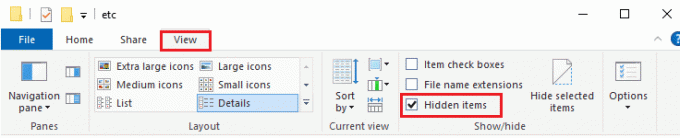
3. Сада копирајте и налепите следеће пут на навигацијску стазу Филе Екплорер.
Ц:\Виндовс\Систем32\дриверс\итд
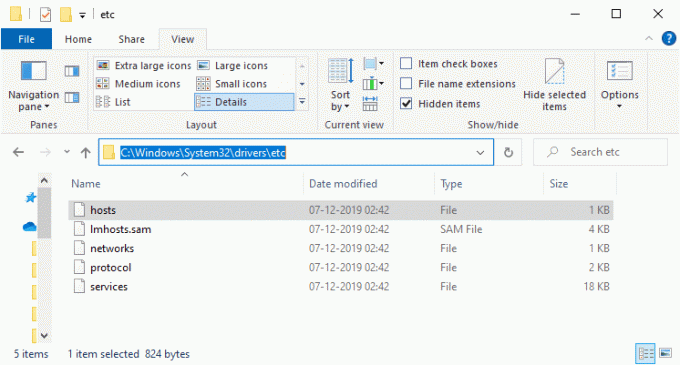
4. Сада изаберите и кликните десним тастером миша на домаћини датотеку и изаберите Отвори са опција као што је приказано.
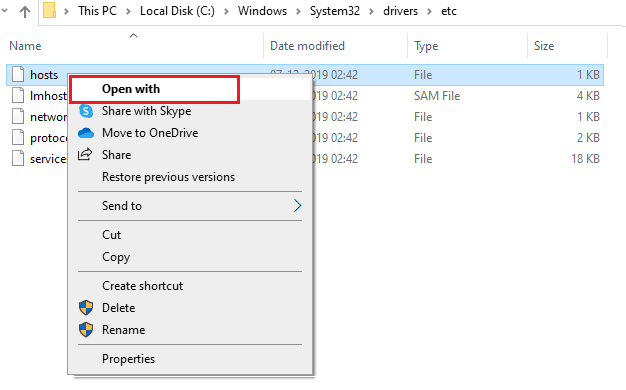
5. Сада, изаберите Нотепад опцију са листе и кликните на У реду као што је приказано.
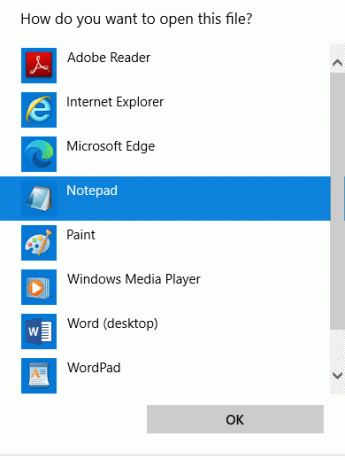
6. Сада ће се отворити датотека хостс Нотепад као што следи.
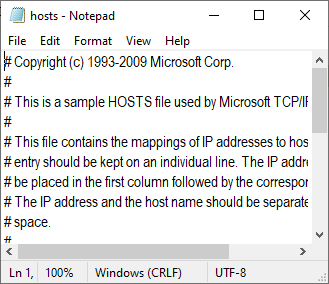
7. Сада, кликните на Цтрл + Ф кључеве за отварање Финд прозор. Ево, откуцај Минецрафт у Пронађи шта картицу и кликните на Наћи следећи као што је приказано.
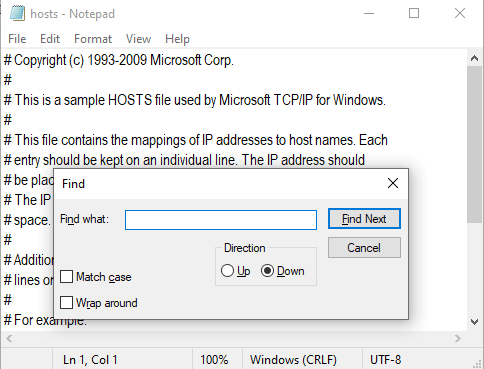
8. Ако нисте добили ниједан резултат претраге, то значи да немате никакво оштећење Минецрафт датотеке на вашем рачунару. Ако нађете Минецрафт одељак, кликните десним тастером миша на њега и избрисати њих.
9. Сада сачувајте датотеку кликом на Цтрл + С тастери заједно.
10. Изађи Нотепад и проверите да ли сте поправили проверите да ли сте решили разматрани проблем Минецрафт-а.
Метод 10: Ресетујте Мицрософт Сторе
Брисање свих података и оштећене кеш меморије повезане са Минецрафт-ом омогућено је ресетовањем Мицрософт Сторе-а. Овај метод је много драстичнији од брисања кеша у Мицрософт Сторе-у (као што је наведено у методу 3), али не брише ниједну већ инсталирану апликацију и игру.
1. Погоди Виндовс тастер и тип Мицрософт продавница.
2. Сада, изаберите Подешавања апликације опција као што је истакнуто.
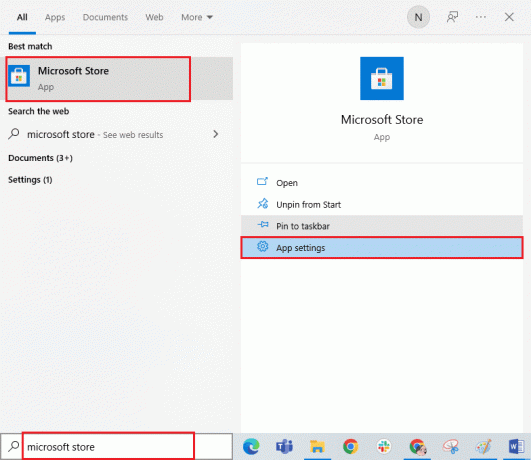
3. Сада померите надоле Подешавања екран и кликните на Ресетовати опција као што је истакнуто.
Белешка: Подаци ваше апликације ће бити избрисани током ресетовања Мицрософт продавница.
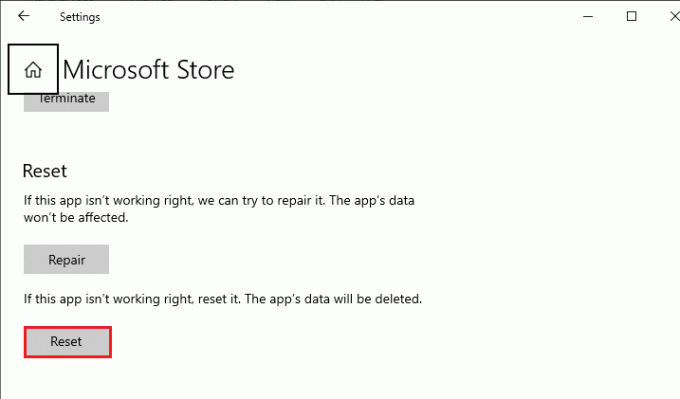
4. Сада потврдите упит кликом на Ресетовати и поновно покретање рачунара.
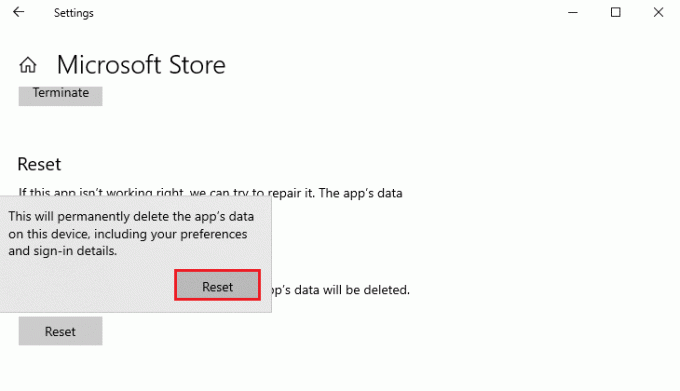
Такође прочитајте:Шта значи шифра грешке 1 на Минецрафт-у? Како то поправити
Метод 11: Поново инсталирајте Минецрафт
Ако вам ниједна од метода није помогла, онда као последњу прилику, деинсталирајте софтвер, поново покрените рачунар, а затим га поново инсталирајте касније. Ево неколико корака у вези са истим.
1. притисните и држите Виндовс + И тастери заједно да се отвори Виндовс подешавања.
2. Сада, кликните на Аппс.
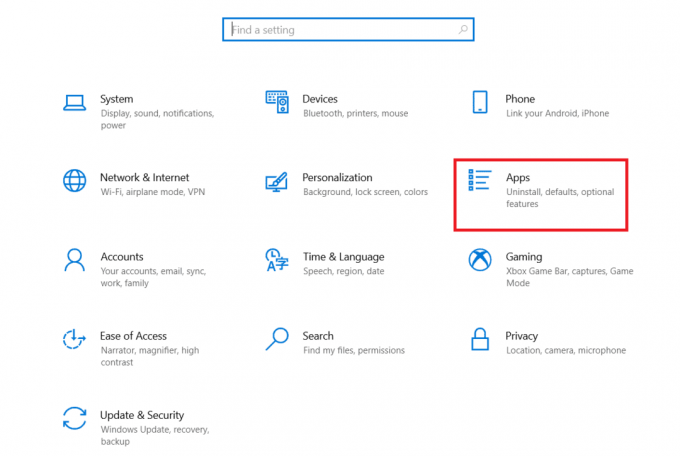
3. Сада претражите и кликните на Минецрафт Лаунцхер и изаберите Деинсталирај опција.
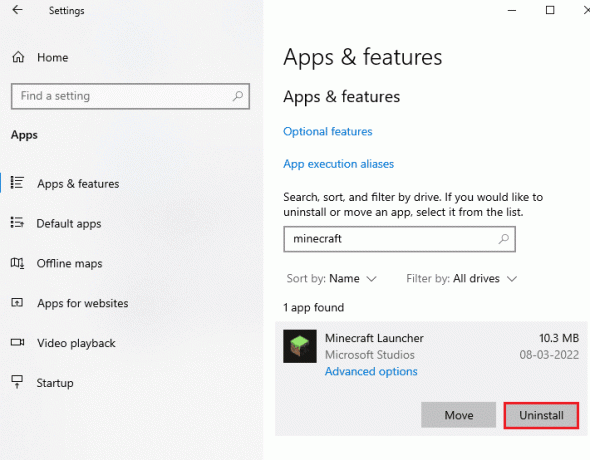
4. Сада потврдите упит ако постоји и поново покрените рачунар након што сте деинсталирали Минецрафт.
5. Посетите Званична страница Минецрафт Лаунцхер-а и кликните на ПРЕУЗМИТЕ ЗА ВИНДОВС 10/11 дугме као што је приказано.
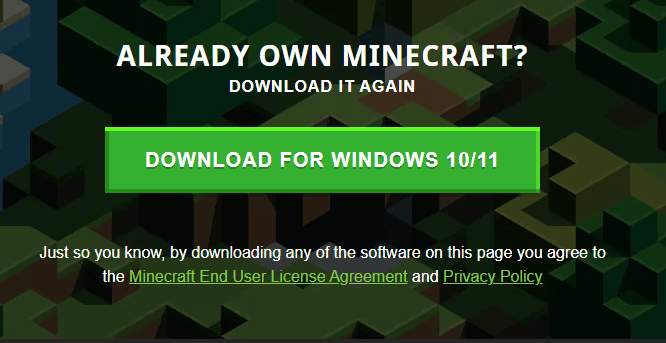
6. Сада, идите до Моја преузимања и покрените МинецрафтИнсталлер датотеку за подешавање.
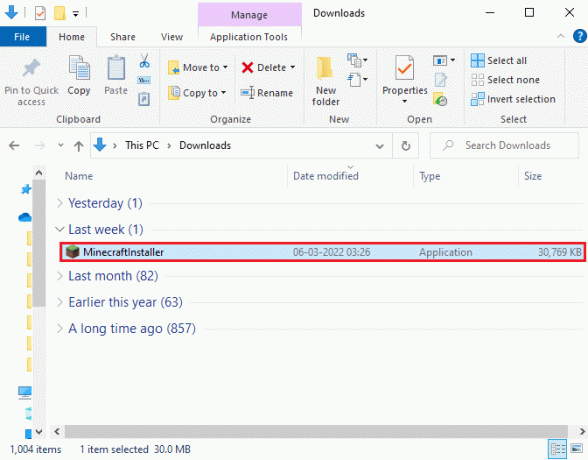
7. Кликните на Следећи дугме у Подешавање Мицрософт покретача прозор.

8. Затим кликните на Следећи дугме након одабира Жељена датотека.

9. На крају, кликните на Инсталирај дугме.

Ево, поново сте инсталирали Минецрафт покретач на вашем рачунару. То би поправило све проблеме повезане са апликацијом.
Такође прочитајте:27 најбољих бесплатних модификованих Минецрафт серверских веб локација
Метод 12: Пребаците се на стари Минецрафт Лаунцхер
Овај метод је доказано решење за поправку Минецрафт-а. Постојећу везу је присилно затворио удаљени хост на вашем Виндовс 10 рачунару. Ово укључује инсталирање старије верзије Минецрафт-а, а упутства за имплементацију исте су наведена у наставку.
1. Идите до званичника Веб локација за преузимање Минецрафт-а.
2. Сада, кликните на Преузмите за Виндовс 7/8 испод ТРЕБА ДРУГАЧИЈИ УКУС? мени као што је приказано.

3. Сада сачекајте док се софтвер не преузме на ваш уређај и покрените Инсталациони фајл ин Моја преузимања да се исто инсталира.
4. Поништити, отказати све упите и пратите упутства на екрану да бисте инсталирали претходну верзију Минецрафт-а.
Можете такође подићи карту да се обратите подршци за Минецрафт.

Препоручено:
- 9 решења за поправку Дисцорд Крисп не ради
- Поправи Близзард Баттле. НЕТ код грешке 2
- Како променити Мицрософт налог на Минецрафт ПЕ
- Како да поправите грешке у комаду у Минецрафт-у
Надамо се да је овај водич био од помоћи и да сте могли да поправите Минецрафт. Постојећу везу је насилно затворио удаљени хост на вашем уређају. Слободно нам се обратите са својим упитима и предлозима путем одељка за коментаре испод. Јавите нам коју тему желите да истражимо следећу.